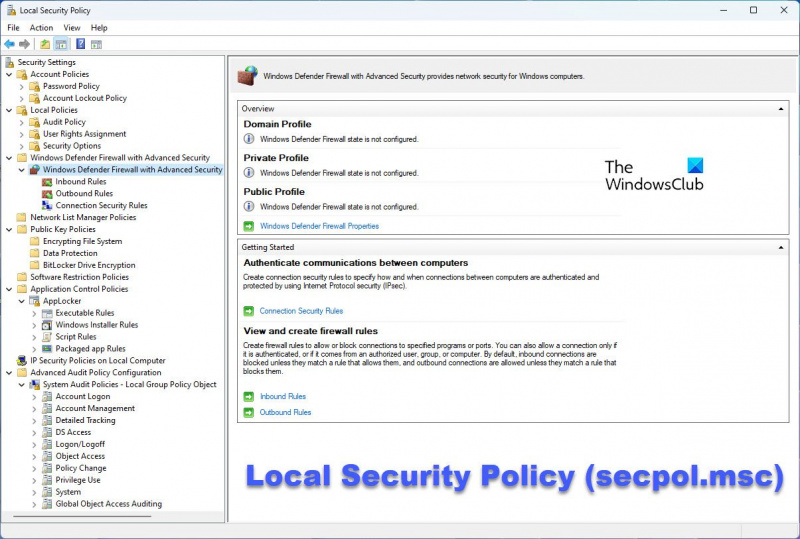Kot strokovnjak za IT je ena najpomembnejših stvari, ki jih lahko storite, ta, da poskrbite za varnost svojega sistema. Eden od načinov za to je odpiranje lokalne varnostne politike (secpol.msc) v sistemu Windows 11/10. To orodje vam omogoča spreminjanje različnih varnostnih nastavitev v vašem računalniku in vam lahko pomaga zaščititi sistem pred morebitnimi grožnjami.
Če želite odpreti lokalno varnostno politiko v sistemu Windows 11/10, preprosto vnesite 'secpol.msc' v iskalno vrstico in kliknite rezultat. To bo odprlo snap-in lokalne varnostne politike. Od tu lahko spremenite različne varnostne nastavitve v vašem računalniku, vključno z nastavitvijo pravilnika o geslu, konfiguracijo uporabniških pravic in več.
Upoštevajte, da je lokalna varnostna politika zmogljivo orodje in da lahko sprememba napačne nastavitve zmanjša varnost vašega sistema. Zato je pomembno, da veste, kaj počnete, preden naredite kakršne koli spremembe. Če niste prepričani o določeni nastavitvi, je vedno najbolje, da jo pustite privzeto.
Z odpiranjem lokalnega varnostnega pravilnika (secpol.msc) v sistemu Windows 11/10 lahko pomagate ohranjati varnost svojega sistema. Prepričajte se, da veste, kaj počnete, preden naredite kakršne koli spremembe, saj lahko napačna nastavitev povzroči manjšo varnost vašega sistema.
V tej objavi vam bomo pokazali kako odpreti lokalno varnostno politiko v sistemu Windows 11/10. Secpol.msc oz Lokalna varnostna politika Urejevalnik je skrbniško orodje sistema Windows, ki vam omogoča prilagajanje in upravljanje varnostnih politik na lokalnem računalniku . Prikazuje podmnožico pravilnikov (registrskih vnosov), ki so na voljo v urejevalniku pravilnika skupine, kot so pravilniki o geslih in zaklepanju računa, pravilniki o omejitvah programske opreme, pravilniki za nadzor aplikacij, pravilniki, povezani z omrežjem itd. Če ne veste, kako dostopati do Lokalna varnostna politika (secpol.msc) v sistemu Windows 11/10 vam bomo pokazali osem načinov, kako to storiti.

Opombe:
ljudje app windows 10
- Modul lokalne varnostne politike (ali celoten modul pravilnika skupine) je na voljo samo v izdajah Windows 11/10 Enterprise, Pro in Education. Če imate Windows 11/10 Home Edition, ga boste morali dodati posebej.
- Morate imeti skrbniške pravice za dostop do lokalne varnostne politike.
Kako odpreti lokalni varnostni pravilnik (secpol.msc) v sistemu Windows 11/10
V tem razdelku bomo videli, kako odpreti lokalno varnostno politiko (secpol.msc) v računalniku z operacijskim sistemom Windows 11/10 z naslednjimi metodami:
- Uporaba Windows Search.
- Uporaba poziva »Zaženi«.
- Uporaba nadzorne plošče.
- Uporaba programa Windows Explorer.
- Uporaba ukazne vrstice ali lupine Windows PowerShell.
- Uporaba upravitelja opravil Windows.
- Uporaba urejevalnika pravilnika lokalne skupine.
- Uporaba bližnjice na namizju.
Oglejmo si te metode podrobno.
1] Uporaba iskanja Windows
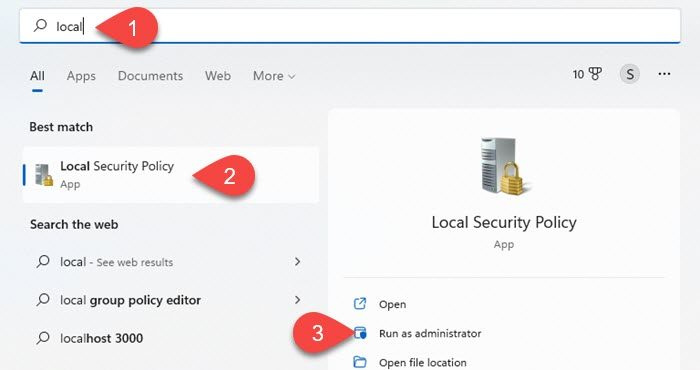
- Kliknite na Ikona za iskanje Windows v območju opravilne vrstice.
- Vnesite 'lokalna varnostna politika'. Lokalna varnostna politika aplikacija se bo pojavila na vrhu rezultatov iskanja.
- Kliknite na Zaženi kot skrbnik možnost na desni plošči.
2] Uporaba poziva Zaženi
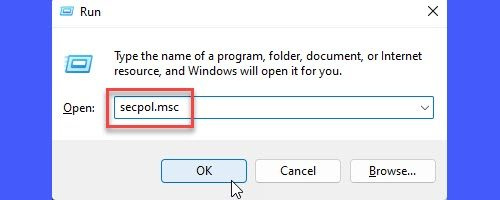
windows modul namestitveni delavec visok disk
- kliknite Win + R kombinacijo tipk.
- V pogovorno okno Zaženi, ki se prikaže, vnesite secpol.msc .
- kliknite Priti noter ključ.
3] Uporaba nadzorne plošče
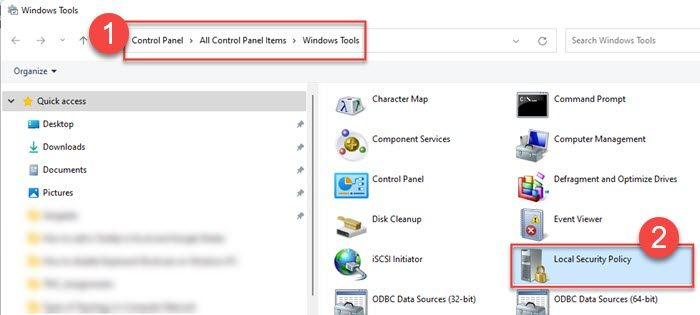
- Kliknite na Windows Search ikona.
- Vnesite 'nadzorna plošča'.
- Pritisnite odprto na desni plošči, da odprete Nadzorna plošča .
- Preklopite na majhne ikone pogled na nadzorni plošči.
- Pritisnite Orodja Windows .
- Nato kliknite na Lokalna varnostna politika .
4] Uporaba Windows Explorerja
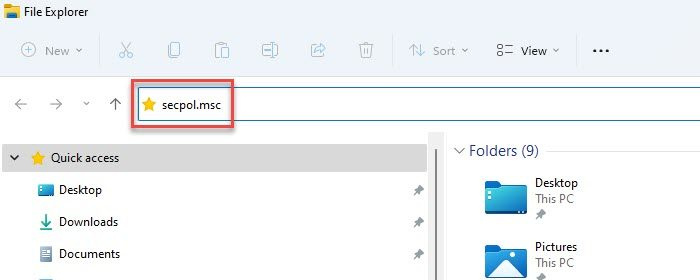
- Kliknite na Windows Search ikona.
- Vnesite 'file explorer'.
- Pritisnite odprto na desni plošči, da odprete Voznik .
- Vrsta secpol.msc v naslovni vrstici.
- kliknite Priti noter ključ.
Preberite tudi: Najboljši nasveti in triki za Windows 11 File Explorer.
5] Uporaba ukaznega poziva ali Windows PowerShell
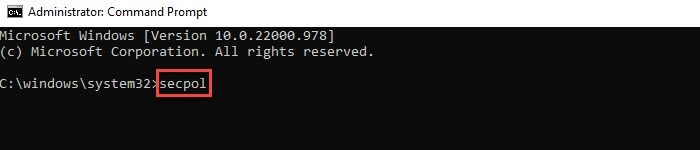
Ukazna vrstica in PowerShell Orodja ukazne vrstice Windows se nahajajo. S katerim koli od njih lahko odprete lokalno varnostno politiko (secpol.msc) v sistemu Windows 11/10. To storite tako:
- Kliknite na Windows Search ikona.
- Vnesite »ukazni poziv«, da odprete ukazni poziv, ali »powershell«, da odprete Windows PowerShell. Poskrbi da teci stran aplikacija kot skrbnik .
- Pritisnite ja IN Nadzor uporabniškega računa hitro.
- V okno ukaznega poziva/PowerShell vnesite secpol .
- kliknite Priti noter ključ.
Preberi : Kaj je AuditPool in kako ga omogočiti in uporabljati?
najboljše aplikacije za Windows
6] Uporaba upravitelja opravil Windows
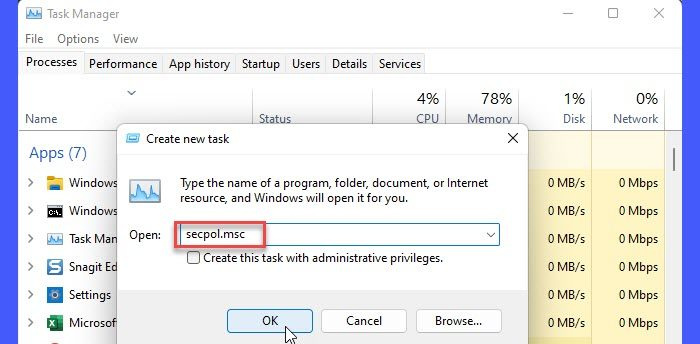
- Desni klik na Začeti ikona menija.
- Izberite Upravitelj opravil .
- Kliknite na mapa meni.
- Izberite Začnite z novo nalogo .
- IN Ustvarite novo nalogo vrsta okna secpol.msc .
- kliknite Priti noter ključ.
7] Uporaba urejevalnika pravilnikov lokalnih skupin
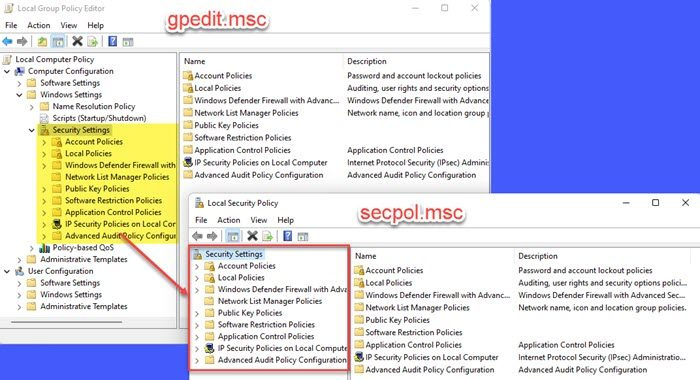
- kliknite Win + R kombinacijo tipk.
- V pogovorno okno Zaženi vnesite gpedit.msc .
- kliknite Priti noter ključ.
- V oknu urejevalnika pravilnika lokalne skupine se pomaknite na naslednjo pot: Konfiguracija računalnikaNastavitve sistema WindowsVarnostne nastavitve .
Kot lahko vidite na zgornji sliki, so politike, ki so na voljo v modulu Lokalne varnostne politike, v bistvu podnabor pravilniki, ki so na voljo v urejevalniku pravilnika skupine. Tako lahko do teh nastavitev pravilnika dostopate iz urejevalnika pravilnika skupine v računalniku z operacijskim sistemom Windows 11/10.
8] Uporaba bližnjice na namizju
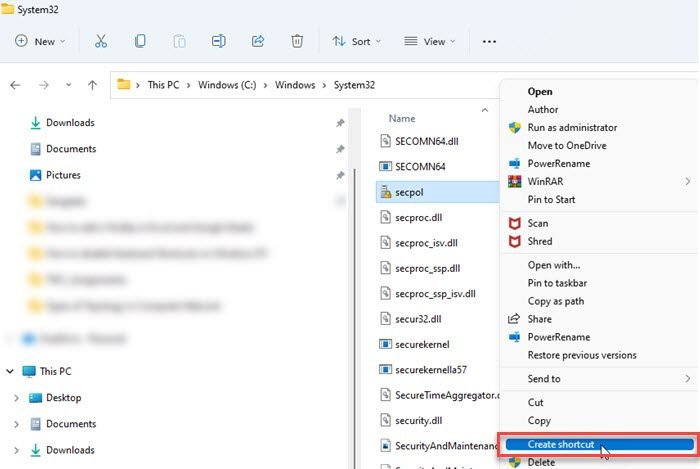
Ustvarite lahko tudi bližnjico na namizju za hiter zagon urejevalnika lokalne varnostne politike. To storite tako:
- Odprite File Explorer.
- Pojdite na naslednjo pot: C:WindowsSystem32 .
- Iskanje secpol .
- Desni klik nanjo in izberite Ustvari bližnjico .
- Bližnjica se prikaže na namizju. Dvokliknite nanjo, da zaženete urejevalnik lokalne varnostne politike.
Kako omogočiti SecPol.msc v sistemu Windows 11/10 Home?
Če želite omogočiti secpol.msc, morate zagnati skript v domačem računalniku z operacijskim sistemom Windows 11/10. To storite tako:
- Odprite beležnico.
- Kopirajte naslednji skript v novo datoteko Beležnice: |_+_|.
- Pritisnite Datoteka > Shrani kot .
- V pogovornem oknu Shrani kot izberite razpoloženje da shranite datoteko.
- Priti noter gpedit-enabler-file.bat IN Ime datoteke polje.
- Izberite »Vse datoteke«. Shrani kot vrsto polje.
- Kliknite na obdrži gumb.
- Pojdite na mesto, kjer ste shranili datoteko.
- Desni klik na datoteko in izberite Zaženi kot skrbnik .
- Skript se bo začel izvajati v ukazni vrstici.
- Počakajte, da se skript zaključi.
Zdaj imate urejevalnik pravilnika skupine in pravilnik lokalne varnosti v domačem računalniku z operacijskim sistemom Windows 11/10.
Kako ponastaviti vse lokalne nastavitve varnostne politike na privzete?
- Odprite povišan ukazni poziv.
- Vnesite naslednji skript Ukazna vrstica okno: |_+_|
- kliknite Priti noter ključ.
- Ponovno naloži vaš računalnik.
Upoštevajte, da ko ponastavite lokalno varnostno politiko z zgornjim skriptom, bodo vsi lokalni uporabniški računi, ki ste jih ustvarili v Družina in drugi uporabniki bo odstranjen iz Lokalni uporabniki in skupine particijo v računalniku z operacijskim sistemom Windows. Zato teh računov ne boste videli, ko se prijavite v Windows. Te uporabnike morate dodati nazaj v razdelek Lokalni uporabniki in skupine, da jim omogočite dostop do vašega računalnika.
Preberi več: Kako popraviti poškodovan pravilnik skupine v sistemu Windows 11/10.